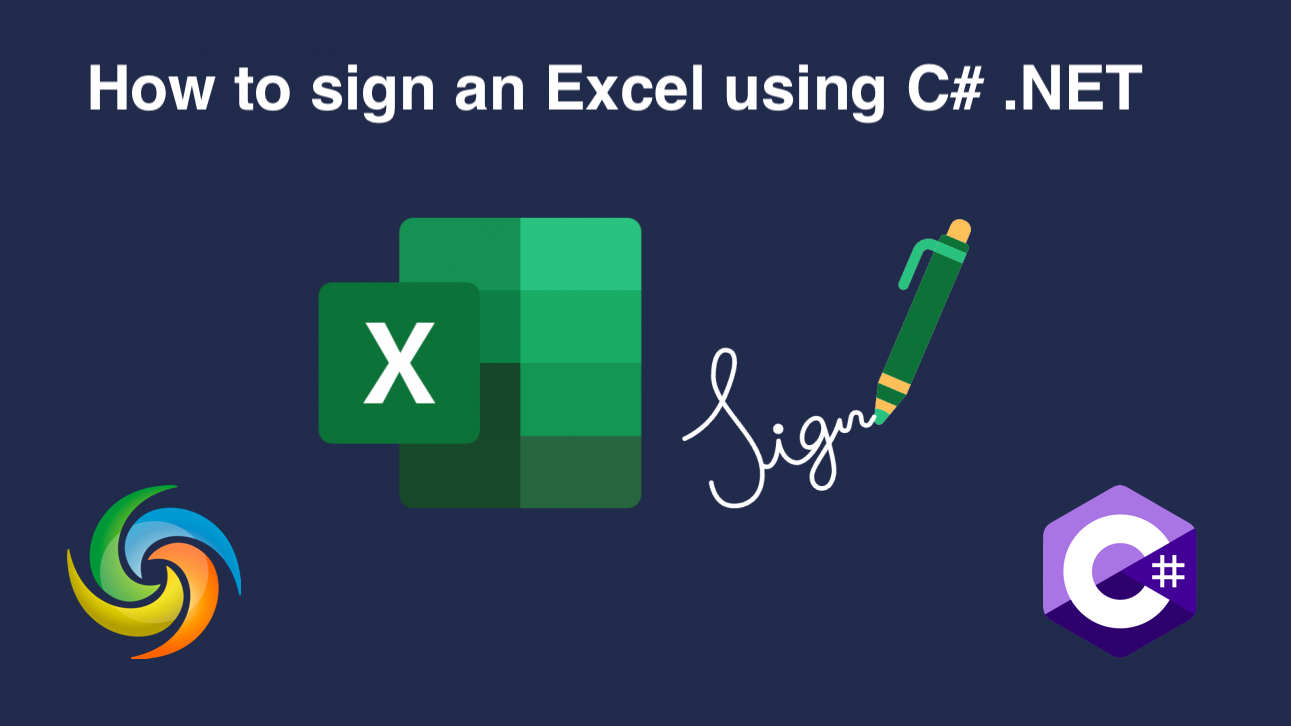
C# .NET ব্যবহার করে Excel (XLS, XLSX) এ ডিজিটাল স্বাক্ষর যোগ করুন
আজকের ডিজিটাল যুগে, নথির নিরাপত্তা ব্যক্তি এবং প্রতিষ্ঠানের জন্য একইভাবে একটি শীর্ষ অগ্রাধিকার হয়ে উঠেছে। ইলেকট্রনিক নথির উপর নির্ভরতা বৃদ্ধির সাথে, এটা নিশ্চিত করা গুরুত্বপূর্ণ যে আমরা যে ফাইলগুলি ভাগ করি তা প্রামাণিক এবং এর সাথে কারচুপি করা হয়নি৷ এক্সেল হল এমন একটি টুল যা গুরুত্বপূর্ণ ডেটা সঞ্চয় এবং শেয়ার করার জন্য ব্যাপকভাবে ব্যবহৃত হয়, এটি ফাইলের অখণ্ডতা যাচাই করার একটি নির্ভরযোগ্য উপায় থাকা অত্যন্ত গুরুত্বপূর্ণ করে তোলে। এখানেই ডিজিটাল স্বাক্ষর আসে - তারা ইলেকট্রনিক নথিতে স্বাক্ষর এবং যাচাই করার একটি নিরাপদ উপায় প্রদান করে, এটি নিশ্চিত করে যে ফাইলটি স্বাক্ষর করার পর থেকে পরিবর্তন করা হয়নি। এই নিবন্ধে, আমরা এক্সপ্লোর করব কীভাবে C# .NET ব্যবহার করে এক্সেল ফাইলগুলিকে ডিজিটালি সাইন করতে হয়।
- ডিজিটালি এক্সেল সাইন করার API
- C# ব্যবহার করে ইলেকট্রনিক স্বাক্ষর যোগ করুন
- CURL কমান্ড ব্যবহার করে এক্সেল ডিজিটাল স্বাক্ষর যোগ করুন
ডিজিটালি এক্সেল সাইন করার API
Aspose.Cells Cloud SDK for .NET হল একটি শক্তিশালী API যা ক্লাউডে Excel ফাইলের সাথে কাজ করার জন্য বিভিন্ন বৈশিষ্ট্য প্রদান করে। এর মূল ক্ষমতাগুলির মধ্যে একটি হল এক্সেল ফাইলগুলিকে ডিজিটালি স্বাক্ষর করার ক্ষমতা, যা ইলেকট্রনিক নথিগুলিকে প্রমাণীকরণ এবং যাচাই করার একটি নিরাপদ উপায় প্রদান করে। Aspose.Cells Cloud SDK-এর মাধ্যমে, ব্যবহারকারীরা ডিজিটাল সার্টিফিকেট সহ বিভিন্ন ধরনের স্বাক্ষর ব্যবহার করে সহজেই তাদের এক্সেল ফাইলগুলিতে স্বাক্ষর করতে পারে)। আসুন API এর ক্ষমতাগুলি অন্বেষণ করি এবং ইলেকট্রনিক নথিগুলির অখণ্ডতা এবং সত্যতা নিশ্চিত করি৷
শুরু করতে, NuGet প্যাকেজ ম্যানেজারে Aspose.Cells-Cloud অনুসন্ধান করুন এবং “প্যাকেজ যোগ করুন” বোতামে ক্লিক করুন। এছাড়াও, যদি আপনার ড্যাশবোর্ড-এ কোনো অ্যাকাউন্ট না থাকে, তাহলে অনুগ্রহ করে একটি বৈধ ইমেল ঠিকানা ব্যবহার করে একটি বিনামূল্যে অ্যাকাউন্ট তৈরি করুন।
C# ব্যবহার করে ইলেকট্রনিক স্বাক্ষর যোগ করুন
এক্সেল ফাইলগুলিকে ডিজিটালভাবে স্বাক্ষর করতে অনুগ্রহ করে নিম্নলিখিত কোড স্নিপেটটি ব্যবহার করুন৷
// সম্পূর্ণ উদাহরণ এবং ডেটা ফাইলের জন্য, অনুগ্রহ করে এখানে যান
https://github.com/aspose-cells-cloud/aspose-cells-cloud-dotnet/
// https://dashboard.aspose.cloud/ থেকে ক্লায়েন্ট শংসাপত্র পান
string clientSecret = "4d84d5f6584160cbd91dba1fe145db14";
string clientID = "bb959721-5780-4be6-be35-ff5c3a6aa4a2";
// ClientID এবং ClientSecret পাস করার সময় CellsApi উদাহরণ তৈরি করুন
CellsApi cellsInstance = new CellsApi(clientID, clientSecret);
// ড্রাইভে প্রথম এক্সেল ওয়ার্কবুক
string input_Excel = "source.xlsx";
// ডিজিটাল সার্টিফিকেটের নাম
string signature_File = "test1234.pfx";
try
{
// এক্সেল ফাইল পড়ুন এবং ক্লাউড স্টোরেজে আপলোড করুন
cellsInstance.UploadFile(input_Excel, File.OpenRead(input_Excel));
// ডিজিটাল সার্টিফিকেট পড়ুন এবং ক্লাউড স্টোরেজে আপলোড করুন
cellsInstance.UploadFile(signature_File, File.OpenRead(signature_File));
// ডিজিটাল সাইন অপারেশন শুরু করুন
var response = cellsInstance.CellsWorkbookPostDigitalSignature(input_Excel, signature_File, "test1234");
// সংযোগ সফল হলে সফলতার বার্তা প্রিন্ট করুন
if (response != null && response.Equals("OK"))
{
Console.WriteLine("Digital Signature added successfully !");
Console.ReadKey();
}
}
catch (Exception ex)
{
Console.WriteLine("error:" + ex.Message + "\n" + ex.StackTrace);
}
নিচে কোড স্নিপেট সম্পর্কে বিশদ বিবরণ দেওয়া হল:
CellsApi cellsInstance = new CellsApi(clientID, clientSecret);
আর্গুমেন্ট হিসাবে ক্লায়েন্ট শংসাপত্র পাস করার সময় CellsApi-এর একটি বস্তু তৈরি করুন।
cellsInstance.UploadFile(input_Excel, File.OpenRead(input_Excel));
cellsInstance.UploadFile(signature_File, File.OpenRead(signature_File));
স্থানীয় ড্রাইভ থেকে ইনপুট এক্সেল এবং ডিজিটাল স্বাক্ষরের বিষয়বস্তু পড়ুন এবং ক্লাউড স্টোরেজে আপলোড করুন।
var response = cellsInstance.CellsWorkbookPostDigitalSignature(input_Excel, signature_File, "test1234");
Excel-এ ডিজিটাল সাইন করার জন্য API-কে কল করুন এবং ক্লাউড স্টোরেজে আউটপুট সংরক্ষণ করুন। দয়া করে মনে রাখবেন যে শেষ আর্গুমেন্ট হল সার্টিফিকেট ফাইলের পাসওয়ার্ড।
উপরের উদাহরণে ব্যবহৃত এক্সেলটি myDocument.xlsx থেকে ডাউনলোড করা যেতে পারে।
CURL কমান্ড ব্যবহার করে এক্সেল ডিজিটাল স্বাক্ষর যোগ করুন
এক্সেলে ডিজিটাল স্বাক্ষরের জন্য cURL কমান্ড এবং Aspose.Cells Cloud API ব্যবহার করার বিভিন্ন সুবিধা রয়েছে। এই পদ্ধতিটি দক্ষ এবং ব্যবহার করা সহজ, আপনাকে কয়েকটি API অনুরোধের সাথে আপনার এক্সেল ফাইলগুলিতে স্বাক্ষর করার অনুমতি দেয়। প্রতিটি নথিতে ম্যানুয়ালি স্বাক্ষর করার তুলনায় এটি আপনার সময় এবং প্রচেষ্টা বাঁচায়। দ্বিতীয়ত, যেহেতু এই পদ্ধতিটি ক্লাউড-ভিত্তিক, তাই আপনি যেকোন জায়গা থেকে এটি অ্যাক্সেস করতে পারেন এবং সহজেই আপনার বিদ্যমান ওয়ার্কফ্লোতে এটিকে একীভূত করতে পারেন। সামগ্রিকভাবে, Excel এ ডিজিটাল স্বাক্ষরের জন্য cURL কমান্ড এবং Aspose.Cells Cloud API ব্যবহার করা একটি শক্তিশালী এবং নমনীয় সমাধান। এটি আপনার সাইনিং প্রক্রিয়াকে স্ট্রিমলাইন করে এবং আপনার এক্সেল ফাইলগুলির নিরাপত্তা এবং নির্ভরযোগ্যতা বাড়ায়।
এখন, আপনাকে আপনার সিস্টেমে সিআরএল ইনস্টল করতে হবে এবং তারপর ক্লায়েন্ট শংসাপত্রের উপর ভিত্তি করে একটি অ্যাক্সেস টোকেন তৈরি করতে হবে:
curl -v "https://api.aspose.cloud/connect/token" \
-X POST \
-d "grant_type=client_credentials&client_id=bb959721-5780-4be6-be35-ff5c3a6aa4a2&client_secret=4d84d5f6584160cbd91dba1fe145db14" \
-H "Content-Type: application/x-www-form-urlencoded" \
-H "Accept: application/json"
ক্লাউড স্টোরেজে ইনপুট এক্সেল এবং ডিজিটাল স্বাক্ষর আপলোড করতে নিম্নলিখিত কমান্ডটি ব্যবহার করুন (ব্যক্তিগত ফাইল আপলোড করতে আপনাকে এই কমান্ডটি দুবার কল করতে হবে):
curl -v "https://api.aspose.cloud/v3.0/cells/storage/file/{filePath}" \
-X PUT \
-F file=@{localFilePath} \
-H "Content-Type: multipart/form-data" \
-H "Authorization: Bearer {accessToken}"
{filePath}কে পাথ দিয়ে প্রতিস্থাপন করুন যেখানে আপনি ক্লাউড স্টোরেজে ফাইলটি সংরক্ষণ করতে চান,{localFilePath}আপনার স্থানীয় সিস্টেমে একটি এক্সেলের পাথ দিয়ে এবং{accessToken}আপনার Aspose ক্লাউড অ্যাক্সেস টোকেন দিয়ে প্রতিস্থাপন করুন। (উপরে উত্পন্ন)।
অবশেষে, এক্সেল ফাইলে ডিজিটাল স্বাক্ষর যোগ করতে নিম্নলিখিত কমান্ডটি চালান:
curl -v "https://api.aspose.cloud/v3.0/cells/{excelName}/digitalsignature?digitalsignaturefile={DigitalSignature}&password=test1234" \
-X POST \
-H "accept: application/json" \
-H "authorization: Bearer {accessToken}"
ক্লাউড স্টোরেজের এক্সেল ফাইলের নাম দিয়ে
{excelName}প্রতিস্থাপন করুন,{DigitalSignature}ক্লাউড স্টোরেজ থেকে ডিজিটাল সার্টিফিকেটের নাম দিয়ে এবং{accessToken}উপরে তৈরি করা অ্যাক্সেস টোকেন দিয়ে। সফলভাবে সম্পাদনের পরে, আপডেট করা এক্সেল একই ক্লাউড স্টোরেজে সংরক্ষণ করা হবে।
মন্তব্য আখেরী
উপসংহারে, এক্সেলের ডিজিটাল স্বাক্ষর আপনার স্প্রেডশীটগুলির সত্যতা এবং অখণ্ডতা নিশ্চিত করার একটি গুরুত্বপূর্ণ দিক। তাই cURL কমান্ড এবং Aspose.Cells Cloud API আপনার এক্সেল ফাইলগুলিকে প্রোগ্রাম্যাটিকভাবে সাইন করার একটি নিরাপদ এবং নির্ভরযোগ্য উপায় প্রদান করে, আপনার ডেটার নিরাপত্তা এবং নির্ভরযোগ্যতা বাড়াতে আপনার সময় এবং শ্রম সাশ্রয় করে৷ Aspose.Cells ক্লাউডের সাহায্যে, আপনি আপনার নির্দিষ্ট প্রয়োজনীয়তা অনুযায়ী সাইনিং প্রক্রিয়াটি কাস্টমাইজ করতে পারেন, এটি অবস্থান নির্দিষ্ট করা, পাসওয়ার্ড সুরক্ষা সেট করা বা অন্যান্য বিকল্পগুলি। সামগ্রিকভাবে, এক্সেলে একটি ডিজিটাল স্বাক্ষর যোগ করার এই পদ্ধতিটি একটি দক্ষ, নমনীয় এবং নিরাপদ সমাধান যা আপনার কর্মপ্রবাহকে স্ট্রীমলাইন করে এবং আপনার এক্সেল ফাইলগুলি বিশ্বস্ত এবং নির্ভুল জেনে আপনাকে মানসিক শান্তি দেয়।
দরকারী লিঙ্ক
- পণ্যের নথিপত্র
- [পণ্য সহায়তা ফোরাম9
- SDK এর সোর্স কোড
- API রেফারেন্স
প্রস্তাবিত প্রবন্ধ
সম্পর্কে আরও জানতে অনুগ্রহ করে নিম্নলিখিত লিঙ্কগুলিতে যান: